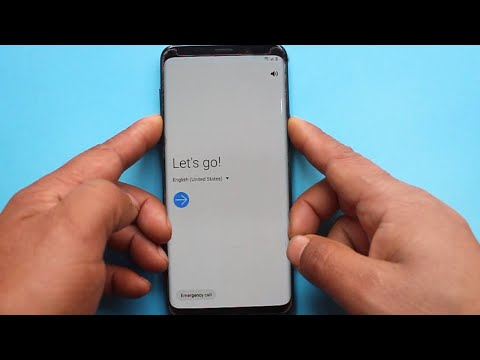
Turinys
- 1 problema: Kaip išspręsti „Galaxy S9“, kuris iš naujo paleidžiamas ir prašo PIN
- 2 problema: ką daryti, jei „Galaxy S9“ nustojo krauti po to, kai sušlapo
- 3 problema: „Galaxy S9“ po atnaujinimo vis gauna iššokančiuosius langus
Sveiki ir sveiki apsilankę kitame trikčių šalinimo straipsnyje. Šį kartą norėtume atkreipti jūsų dėmesį į tris „GalaxyS9“ problemas. Kaip įprasta, mes laisvai skelbėme kai kuriuos mūsų bendruomenės narius mums atsiųstus klausimus. Tikimės, kad mūsų pasiūlymai bus naudingi.
1 problema: Kaip išspręsti „Galaxy S9“, kuris iš naujo paleidžiamas ir prašo PIN
Turiu „Galaxy S9“, kuris kartais būna įstrigęs perkrovimo cikle arba prašo įvesti PIN kodą, nes sako, kad jis perkrautas, o ne. Jau 3 kartus teko taikyti gamyklinius nustatymus, kurie išvalo visą programinę įrangą. Taip yra todėl, kad tai buvo vienintelis sprendimas, kad mano telefonas vėl veiktų. Neveikė minkštas perkrovimas ar talpyklos valymas. Aš naudoju tik kelias plačiai naudojamas programas, nes bijau sugadintos programinės įrangos vienoje iš programų. Kartais mano telefonas veikia gerai maždaug savaitę ir tada be jokios priežasties jis vėl patenka į perkrovimo ciklą. Įdomu, ar tai gali būti aparatinės įrangos problema, bet keista tai, kad telefonas savaitę veikia normaliai, o po to staiga vėl patenka į perkrovimo ciklą. Vieną kartą tai įvyko įspėjant vaizdo įrašą, bet taip pat 2 kartus, kai nenaudojau telefono. Tikiuosi, jūs galite šiek tiek palaikyti šį klausimą. Labai ačiū.
Sprendimas: Tokio tipo klausimams reikia susiaurinti galimus veiksnius. Nėra tiesioginio būdo nustatyti problemos priežastį paprasčiausiai papasakojant mums apie savo įrenginio elgseną.
Patikrinkite, ar nėra blogų trečiųjų šalių programų
Netinkama programa gali būti viena iš šios problemos priežasčių, todėl kitas geriausias dalykas yra iš naujo paleisti telefoną į saugųjį režimą. Telefonui veikiant saugiuoju režimu, visos jūsų pridėtos trečiųjų šalių programos bus laikinai sustabdytos. Jei jūsų įrenginys veikia normaliai ir nebus paleistas iš naujo saugiuoju režimu, mūsų įtarimas turi būti teisingas.
Norėdami paleisti „S9“ į saugųjį režimą:
- Išjunkite įrenginį.
- Paspauskite ir palaikykite maitinimo klavišą už modelio pavadinimo ekrano.
- Kai ekrane pasirodys „SAMSUNG“, atleiskite maitinimo mygtuką.
- Iš karto atleidę maitinimo mygtuką, palaikykite nuspaudę garsumo mažinimo klavišą.
- Toliau laikykite nuspaudę garsumo mažinimo mygtuką, kol įrenginys bus paleistas iš naujo.
- Saugus režimas bus rodomas apatiniame kairiajame ekrano kampe.
- Kai pamatysite saugųjį režimą, atleiskite garsumo mažinimo klavišą.
- Stebėkite telefoną bent 48 valandas, kad pastebėtumėte skirtumus. Šiuo laikotarpiu nepaleiskite telefono iš naujo.
Atminkite, kad saugusis režimas yra tik naudingas įrankis, tačiau jis neatpažins problemiškos programos. Jei jūsų „S9“ veikia gerai tik saugiuoju režimu, galite lažintis, kad už jo yra bloga trečiosios šalies programa. Norėdami nustatyti, kuri iš jūsų programų kelia problemų, turėtumėte vėl paleisti telefoną į saugųjį režimą ir atlikti šalinimo procesą.
- Paleiskite į saugųjį režimą.
- Patikrinkite, ar nėra problemos.
- Patvirtinę, kad kalta trečiosios šalies programa, galite pradėti pašalinti programas atskirai. Siūlome pradėti nuo naujausių, kuriuos pridėjote.
- Pašalinę programą iš naujo paleiskite telefoną į įprastą režimą ir patikrinkite, ar nėra problemos.
- Jei jūsų S9 vis dar kelia problemų, pakartokite 1–4 veiksmus.
Arba galite elgtis ir priešingai, vėl nuvalydami telefoną (atstatę gamyklinius nustatymus) ir patikrinę, kas nutiks įdiegus atskirą programą. Pridėję vieną konkrečią programą, būtinai skirkite pakankamai laiko, kad galėtumėte stebėti telefoną.
Laikykitės tik oficialių programų
Kitas būdas neleisti blogoms programoms kelti problemų yra griežtas pasirinkimas. Jei esate azartiškas, kai kalbate apie programas ir netikrinate, kokią medžiagą įtraukiate į savo įrenginį, tik laiko klausimas, kada susidursite su problemomis. Programos, pvz., „Android“, kartais gali būti prastai užkoduotos. Jei atsitiktinai pridėsite neefektyviai užkoduotą programą, ji gali bandyti bet kada kištis į operacinę sistemą ir sukelti sistemos gedimą. Už jūsų telefone esančias programas esate atsakingi, todėl iš tikrųjų niekas kitas nėra kaltas, tik jūs, jei susidūrėte su viena iš jų. Būtinai patikrinkite kitų naudotojų atsiliepimus, kad žinotumėte, ar yra kitų žmonių, turinčių problemų.
Venkite diegti programas iš nežinomo ar nepatikimo šaltinio. Jei norite gauti programų už „Play“ parduotuvės ribų, įsitikinkite, kad jos suderinamos su jūsų operacine sistema.
Grąžinkite programinę įrangą į atsargas
Jei jūsų S9 yra įsišaknijęs, naudojate pasirinktinį ROM ar bet kokią neoficialią programinę įrangą, pabandykite viską atkurti (oficiali „Samsung“ programinė įranga). Tai padarę leiskite telefonui veikti bent dieną ir pažiūrėkite, kaip jis veikia. Jei atsitiktinio perkrovimo problemos nebus, jūsų naudojama programinė įranga turi būti nesuderinama arba klaidinga.
Norėdami sumažinti problemas, pabandykite naudoti tik oficialią programinę įrangą. Pasirinktiniai ROM yra mažiau stabilūs, palyginti su oficialiais.
Aparatinės įrangos gedimas
„Galaxy S9“ yra sudėtinga programėlė, kuriai reikalinga gera veikianti programinė ir aparatinė įranga. Jūsų atveju problemą greičiausiai sukelia programinė įranga ar programa ar kažkas, ką vėliau pridėsite atlikę gamyklinius nustatymus. Norėdami padėti susiaurinti priežastis, nepamirškite, ką darote su telefonu atlikę gamyklinius nustatymus. Pavyzdžiui, jei telefonas pradeda paleisti iš naujo tik po to, kai tam tikra programa vėl yra sistemoje, tai gali būti problemos priežastis. Atšaukite naujausius pakeitimus ir sužinokite, kas nutiks.
Jei visi aukščiau pateikti programinės įrangos patobulinimai nepadės, galite manyti, kad problema gali būti neišspręsta jūsų lygiu. Tokiu atveju norite gauti „Samsung“ pagalbos. Jie patys nusprendžia, ar pataisys, ar nepakeis.
2 problema: ką daryti, jei „Galaxy S9“ nustojo krauti po to, kai sušlapo
Išpyliau puodelį skysčio ant valgomojo stalo. Telefonas buvo prijungtas prie sieninio įkroviklio; Keletas vandens pateko į telefono apačią, kur buvo prijungtas sieninis įkroviklis. Išdžiovinau telefoną ir jis veikė o.k. Taip pat nusausinau laido jungtį prie telefono ir maniau, kad viskas gerai. Kitą rytą telefonas nepakraunamas. Taigi aš jį palikau kitą dieną. Tada telefone buvo užrašas „įkrovimas“ ir jis taip padarė. Bet kitą kartą, kai bandžiau įkrauti, iškilo baterija su žaibu, tada ji pasikeitė į geltoną trikampį su šauktuku. Nuo to laiko bandžiau jį įkrauti keletą kartų, bet jis NĖRA rodyti įkrovimo piktogramos, ARBA (vieną ar du kartus), geltonasis trikampis ir šauktukas kelioms sekundėms įsijungė, tada užgeso.
Sprendimas: „Galaxy S9“ turi apsaugą nuo atsparumo vandeniui ir automatiškai nustos krauti, jei įkrovimo prievado srityje aptiks vandens ar drėgmės. Tokiu atveju jus įspės ir drėgmės aptiktas įspėjimas ar klaida. Ką turite padaryti, tai kruopščiai išdžiovinti įkrovimo prievadą ir palikti telefoną kelioms valandoms. Kai tai padarysite, vėl įkraukite.
Jei šiuo metu telefonas vis tiek atsisako įkrauti, turėtumėte apsvarstyti galimybę naudoti kitą įkrovimo priedų rinkinį. Jei įmanoma, naudokite oficialų „Samsung“ įkrovimo laidą ir „S9“ adapterį. Pabandykite pasiskolinti iš draugo arba iš vietinės „Samsung“ parduotuvės.
Jei jūsų telefonas vis tiek atsisako įkrauti, nuvalykite jo programinę įrangą ir grąžinkite viską į atsargas atlikdami gamyklinius nustatymus. Štai kaip:
- Sukurkite atsarginę duomenų kopiją.
- Išjunkite įrenginį.
- Paspauskite ir palaikykite garsumo didinimo klavišą ir „Bixby“ klavišą, tada palaikykite paspaudę maitinimo mygtuką.
- Kai pasirodys žalias „Android“ logotipas, atleiskite visus klavišus („Installing system update“ bus rodoma apie 30–60 sekundžių, kol bus rodomos „Android“ sistemos atkūrimo meniu parinktys).
- Kelis kartus paspauskite garsumo mažinimo mygtuką, kad paryškintumėte „wipe data / factory reset“.
- Paspauskite maitinimo mygtuką, kad pasirinktumėte.
- Spauskite garsumo mažinimo mygtuką, kol bus paryškinta „Taip - ištrinti visus vartotojo duomenis“.
- Paspauskite maitinimo mygtuką, kad pasirinktumėte ir pradėtumėte pagrindinį atstatymą.
- Baigus pagrindinį atstatymą, paryškinama „Perkraukite sistemą dabar“.
- Norėdami iš naujo paleisti įrenginį, paspauskite maitinimo mygtuką.
Jei atlikus gamyklinius nustatymus niekas nepasikeis, problema turi būti susijusi su aparatine įranga. Gali kilti problemų dėl įkrovimo prievado arba jis gali būti sugadintas. Turėtumėte susisiekti su „Samsung“, kad jie galėtų susitarti dėl remonto.
Jei nenorite iš karto siųsti telefono „Samsung“, tuo tarpu galite pabandyti naudoti jo belaidžio ryšio galimybes. Belaidis įkrovimas yra lėtesnis nei įprasto kabelio įkrovimo, todėl darykite tai taupiai.
3 problema: „Galaxy S9“ po atnaujinimo vis gauna iššokančiuosius langus
Po šio atnaujinimo mano fotoaparatas ir susirašinėjimo programos buvo sugadintos ir turėjau iš naujo įdiegti. Paleidus iš naujo ir paleidus iš naujo, pastebiu, kad esu bombarduojamas skelbimais. Atidarydamas telefoną turiu ištrinti 4 ar 5 skelbimus, kad patektų į savo pagrindinį puslapį. Skelbimai pasirodo bet kuriuo metu, neatsižvelgiant į tai, kur mane išmeta iš tekstinių pokalbių ir išjungiau „Facebook“ atgal į savo pagrindinį puslapį. Niekada anksčiau nepatyriau šios problemos ir nežinau, kas ją sukelia ar kaip ją išspręsti. Nežinote, ar galiu pašalinti naujinį. Atnaujinta: G965USQS3ARG8 Taikoma 2018 m. Rugpjūčio 23 d., 10.06 val.
Sprendimas: „Android“ naujiniai nepateikia iššokančių skelbimų. Labiausiai tikėtina priežastis yra bloga programa, kurią įdiegėte. Nuvalykite telefoną iš naujo nustatydami gamyklinius nustatymus (žr. Anksčiau pateiktus veiksmus) ir įsitikinkite, kad ekrane rodote, kurias programas norite vėl pridėti. Venkite iš naujo nepažįstamų ar įtariamų leidėjų programų. Atminkite, kad programų kūrimas yra brangus. Jei nedaugelis žmonių įdiegia programas arba jei produktas neuždirba pakankamai pinigų, jo kūrėjas gali pasirinkti naudoti mažiau teisėtų priemonių, pavyzdžiui, pagrobti įrenginį ir priversti jį nuolat rodyti skelbimus. Kuo daugiau skelbimų rodoma, tuo daugiau pajamų jis gauna kūrėjui.
Kai kurios kenkėjiškos programos iš pradžių gali pasirodyti teisėtos, tačiau vėliau jos pasikeis į grėsmingą programą. Kai kurie gali leisti įsilaužėliams rinkti asmeninę informaciją arba leisti sistemoje įdiegti kitas programas be jūsų leidimo. Tada tokios programos perims sistemą ir bombarduos ją skelbimais. Kai kurios iš šių kenkėjiškų programų gali būti žaidimų, suasmeninimo programų ar bet kurios kitos saulės pavidalu.
Antivirusinė programa
Kai kurios nemokamos antivirusinės programos gali jus perspėti ir užkirsti kelią tam tikroms kenkėjiškų programų ir kodų formoms, tačiau jos gali padaryti tik tiek. Turite būti budrūs ir nepasikliauti automatizuotomis sistemomis, kad apsaugotumėte jus ir jūsų asmeninę informaciją. Pridėkite programas tik iš patikimų šaltinių. Neįdiekite programų, nebent jų jums tikrai reikia.
Jei problema išlieka sėkmingai atkūrus įrenginį gamykloje, tai reiškia, kad nesate pakankamai atsargūs su savo programomis. Nuvalykite kitą sistemą ir šį kartą būkite labai selektyvūs savo programose. Negalime to pakankamai pabrėžti, bet jūs esate pirmoji jūsų telefono gynybos linija. Kaltink save, jei problema grįš.


